Eine Datenverletzung ist die absichtliche oder unabsichtliche Freigabe sicherer oder vertraulicher Informationen in eine nicht vertrauenswürdige Umgebung wie das Dark Web. WatchGuard bietet einen Dienst zum Durchführen von Dark Web-Scans an, um Internet-Benutzer zu informieren und zu schützen, die sich möglicherweise nicht bewusst sind, dass ihre Zugangsdaten durch eine Datenverletzung nach außen gelangt sind.
Mit einem Dark Web-Scan können Sie nach E-Mail-Adressen und Domänen aus Datenverletzungen durchsuchen. Wenn eine Datenverletzung festgestellt wird, die Ihre Konten betrifft, empfiehlt es sich, die betroffenen Zugangsdaten zu ändern. WatchGuard bietet außerdem den AuthPoint-Dienst an, mit dem Sie das Authentifizierungsprogramm Ihres Unternehmens um Multi-Faktor-Authentifizierung (MFA) erweitern können, um zu verhindern, dass gestohlene Zugangsdaten für den Zugriff auf Ihre oder die Daten Ihres Unternehmens verwendet werden.
So scannen Sie vom Dashboard aus auf Datenverletzungen:
- Geben Sie in der Kachel für den Dark Web-Scan eine E-Mail-Adresse oder einen Domänennamen ein.
Platzhalterzeichen können Sie nicht in die Suchkriterien aufnehmen. Subscriber-Konten können nur ihre eigene Domain durchsuchen.
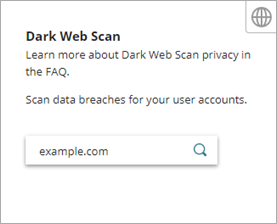
- Drücken Sie auf Eingabe.
Die Scanergebnisse werden angezeigt.
So scannen Sie von der Seite für den Dark Web-Scan aus nach Datenverletzungen:
- Klicken Sie auf Administration > Dark Web-Scan.
- Geben Sie in das Textfeld der Suchfunktion eine E-Mail-Adresse oder einen Domänennamen ein.
Platzhalterzeichen können Sie nicht in die Suchkriterien aufnehmen. Subscriber-Konten können nur ihre eigene Domain durchsuchen. - Drücken Sie auf Eingabe.
Die Scanergebnisse werden angezeigt.
Wenn Sie sich bei WatchGuard Cloud mit dem Operatorkonto eines Subscribers angemeldet haben, der eine öffentliche Domäne (z. B. gmail.com) verwendet, müssen Sie sich, ehe Sie die Unternehmensdomäne scannen können, von diesem Konto abmelden und bei WatchGuard Cloud mit einem Konto anmelden, in dem die gescannte Unternehmensdomäne verwendet wird.
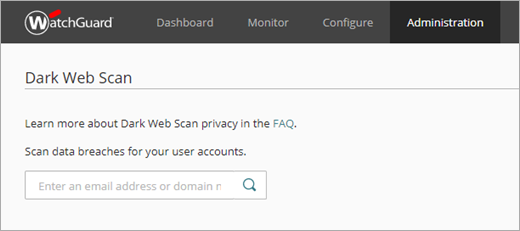
Einige öffentliche Domänen, wie z. B. gmail.com oder google.com, können Sie nicht scannen. Als Domäne müssen Sie in diesem Fall eine vollständige E-Mail-Adresse eingeben. Eine vollständige Liste der öffentlichen Domänen, die Sie nicht scannen können, finden Sie unter https://github.com/WatchGuard-Threat-Lab/Dark-Web-Scanner-Info/blob/master/Public-Domains.txt.
Scanergebnisse anzeigen
Wenn Sie eine E-Mail-Adresse oder Domäne scannen, werden im Abschnitt mit den Ergebnissen Datenverletzungen angezeigt, in denen die E-Mail-Adresse oder die Domäne enthalten ist, sowie das Datum der letzten Verletzung und der Zeitpunkt des Diebstahls. Bei Domänen-Scans enthalten die Ergebnisse auch die Gesamtzahl der gestohlenen Zugangsdaten.
Um den Abschnitt zu erweitern und eine Beschreibung der Datenverletzung anzuzeigen, klicken Sie auf  . Bei den Details wird angegeben, wer den Diebstahl wann entdeckt hat, und welche Art von Zugangsdaten gestohlen wurden.
. Bei den Details wird angegeben, wer den Diebstahl wann entdeckt hat, und welche Art von Zugangsdaten gestohlen wurden.
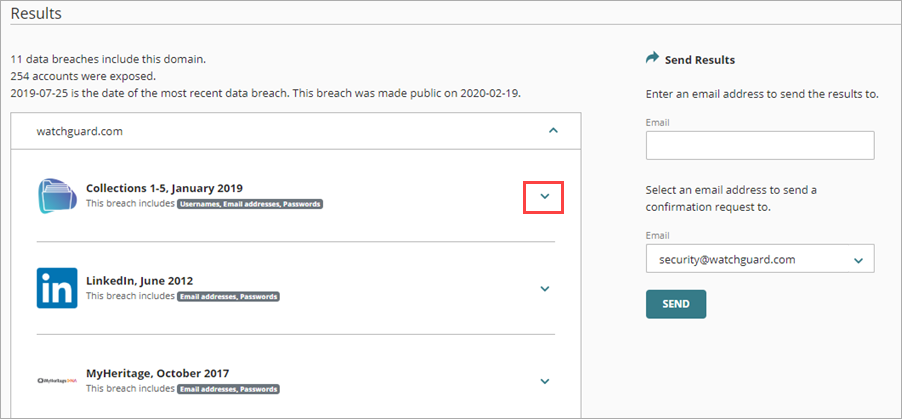
Ergebnisse per E-Mail senden
Sie können einen PDF-Bericht mit den Ergebnissen per E-Mail an sich selbst oder an ein anderes E-Mail-Konto senden. Standardmäßig werden die Passwörter nicht in die gesendeten Ergebnisse aufgenommen.
So senden Sie die Ergebnisse eines Scans auf Datenverletzungen, die eine E-Mail-Adresse enthalten:
- Scannen Sie auf Datenverletzungen, die eine E-Mail-Adresse enthalten.
Die Option zum Senden der Ergebnisse für die E-Mail-Adresse wird rechts neben den Ergebnissen angezeigt.
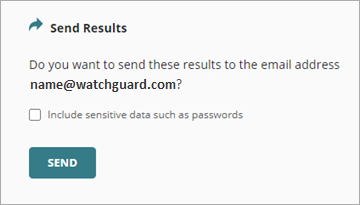
- Aktivieren Sie das Kontrollkästchen, um einen Ausschnitt der Passwörter in die Ergebnisse aufzunehmen.
- Klicken Sie auf Senden.
WatchGuard Cloud sendet eine Bestätigungsanfrage an die E-Mail-Adresse. Um den Ergebnisbericht zu empfangen, müssen Sie die Anfrage in der E-Mail-Nachricht bestätigen. Der Bestätigungslink in der E-Mail-Nachricht ist nur eine Stunde lang verfügbar. Wenn Sie keine E-Mail mit einer Bestätigungsanfrage erhalten, suchen Sie in Ihrem Spam- oder Junk-Ordner nach der E-Mail-Nachricht.
Die Ausschnitte der Passwörter werden nur an das E-Mail-Konto gesendet, zu dem sie gehören.
So senden Sie die Ergebnisse eines Scans auf Datenverletzungen, die eine Domäne enthalten:
- Scannen Sie auf Datenverletzungen, die eine Domäne enthalten.
Die Option zum Senden der Ergebnisse für die Domäne wird rechts neben den Ergebnissen angezeigt.
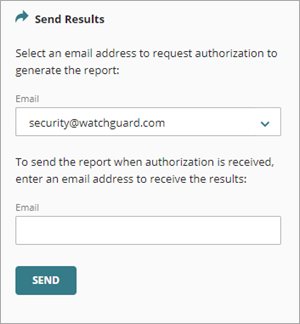
- Wählen Sie in der Dropdown-Liste E-Mail eine E-Mail-Adresse aus, um die Autorisierung zum Erstellen des Berichts anzufordern.
- (Optional) Um den Bericht nach Erhalt der Autorisierung zu versenden, geben Sie in das Textfeld E-Mail eine E-Mail-Adresse ein.
Der Domäneninhaber muss zunächst WatchGuard Cloud autorisieren, den Ergebnisbericht an die angegebene E-Mail-Adresse zu senden. - Klicken Sie auf Senden.
WatchGuard Cloud sendet eine Autorisierungsanfrage an den Domäneninhaber. Die Autorisierungslinks in der E-Mail-Nachricht sind nur eine Stunde lang verfügbar. Die Domäneninhaber können wählen, ob sie eine Kopie des Berichts erhalten oder den Bericht an die angegebene E-Mail-Adresse senden möchten.
Scanergebnis-Bericht
Der Scanergebnis-Bericht enthält eine Zusammenfassung und detaillierte Informationen über alle Datenverletzungen für die E-Mail-Adresse oder Domäne.
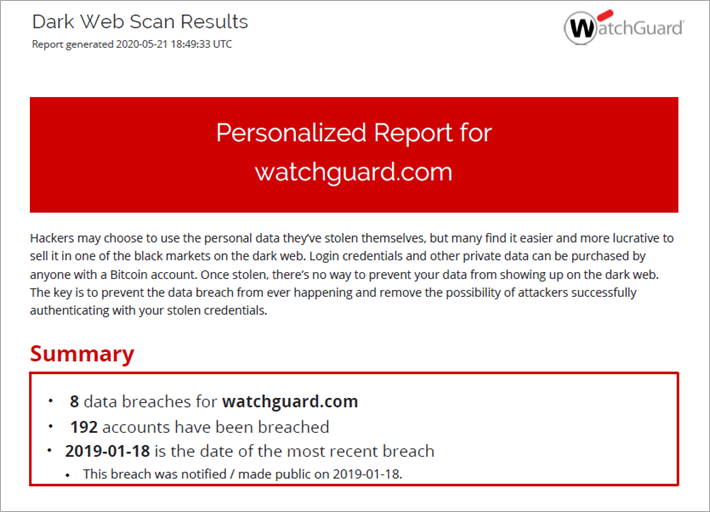
Der Bericht enthält das Datum, an dem der Diebstahl stattfand, sowie das Datum, an dem die Verletzung öffentlich gemacht wurde.
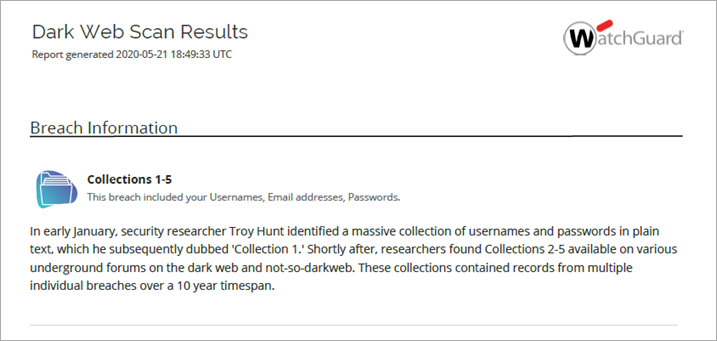
Berichte für eine bestimmte E-Mail-Adresse enthalten ggf. einen Ausschnitt (4 Zeichen) der Passwörter, die bei einer Datenverletzung gestohlen wurden. Der vollständige Bericht über den Scan einer Domäne enthält keine Informationen zum Passwort.
Weitere Informationen zu Transparenz und Datenschutz finden Sie bei den FAQ.